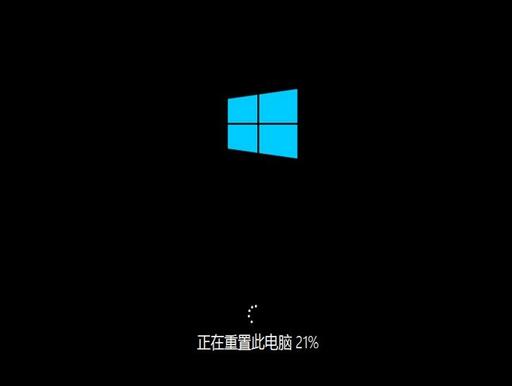相信大家在長時間使用 Windows 10 之後都會遇到系統越來越緩慢的問題,出現這種情況主要因為安裝應用程序過多、不正確卸載應用、病毒或惡意軟件感染及被用戶瞎折騰等。很多用戶在遇到系統極其緩慢或無法穩定使用時,都會選擇對 Windows 10 進行重裝。

然而,Windows 10 中有一個大家很少用到的內置選項,可以讓我們重置 Windows 10 操作系統到出廠默認設置,這與我們平常重置手機到出廠設置沒太大區別,由於重置比重裝系統更快更好,所以推薦大家使用。
如之前所說,重置 Windows 10 PC 就如同重置手機一樣簡單。但在重置 Windows10 到出廠默認設置時將會失去所有已安裝的應用程序、個人設置和所有個性化的配置。但我們仍可選擇保留存儲在 C 盤的個人文件,所以在重置 Windows 10 PC 之前使用 CloneApp 備份應用程序配置是一個不錯的選擇。
重置Windows10到出廠默認設置
1要重置 Windows 10 非常簡單和容易,請先點擊任務欄中的通知圖標,然後選擇所有設置選項。
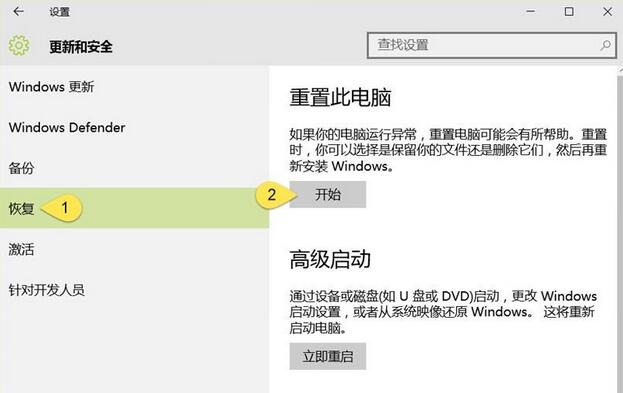
2在打開的設置窗口中 — 點擊更新和安全選項
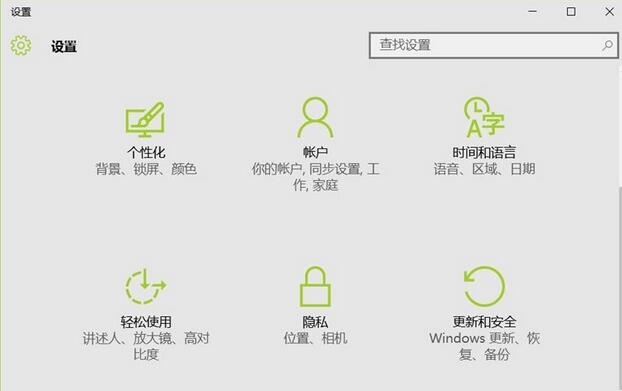
3點擊更新和安全選項左側的恢復選項卡 — 再點擊右側重置此電腦中的開始按鈕便可以開始重置 Windows 10 的配置流程了
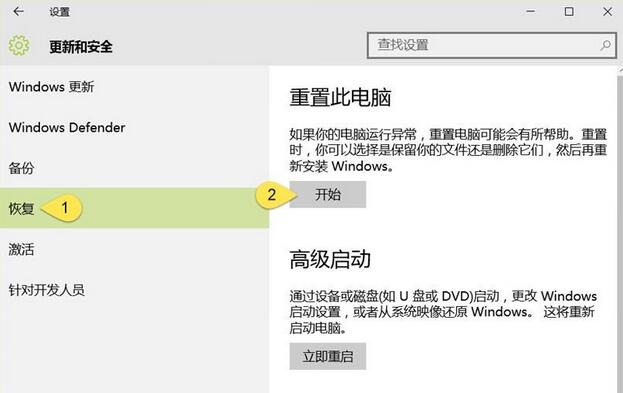
4在點擊開始按鈕之後,會彈出一個窗口,讓我們選擇是要清空所有配置還是在重置之後保留用戶的個人文件,具體如何選擇大家看自己的需求吧。
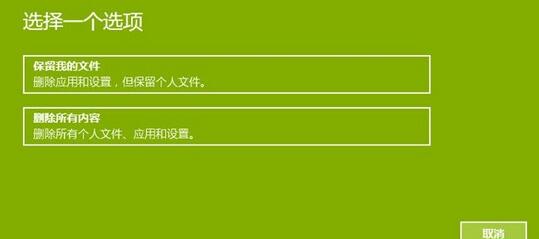
5選擇好之後, Windows 10 便會開始掃描當前電腦,掃描完成之後會在窗口在詢問用戶以哪種方式清理數據,建議大家選擇僅刪除我的文件,這種方式速度會相當快。
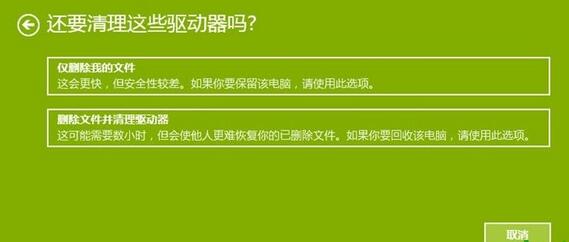
6在大家根據向導選擇完所有重置選項之後,Windows 10 會顯示最終的選項結果,當大家確認無誤後點擊初始化按鈕便開始真正的重置過程了。

現在,Windows 10 將開始重啟,並恢復您的 Windows PC 到出廠默認值。